
안녕하세요 선물하는지윤 한지윤 입니다~!
오늘은 컴퓨터PC가 아닌, 모바일로 해외선물 시작하는 방법에 대해 포스팅 해볼건데요
순서는
1.회원가입
2.어플 다운로드
3.매매방법 안내
순차대로 알려드려 보겠습니다.
초보자 분들에게 유익한 자료가 되셨음 좋겠습니다~!
1.이지스퀘어 홈페이지 접속 후 회원가입
(하단 링크 클릭하시면 자동으로 넘어갑니다)
https://ezsqt.com/?promocode=7517
https://ezsqt.com/?promocode=7517
EZ SQUARE
ezsqt.com
매매 프로그램을 다운받기 전,
우선 거래소 회원가입을 진행하셔야 mts든 hts든 다운로드가 가능한데요.
위 링크로 집속하셔서 회원가입부터 진행해주셔야 합니다.

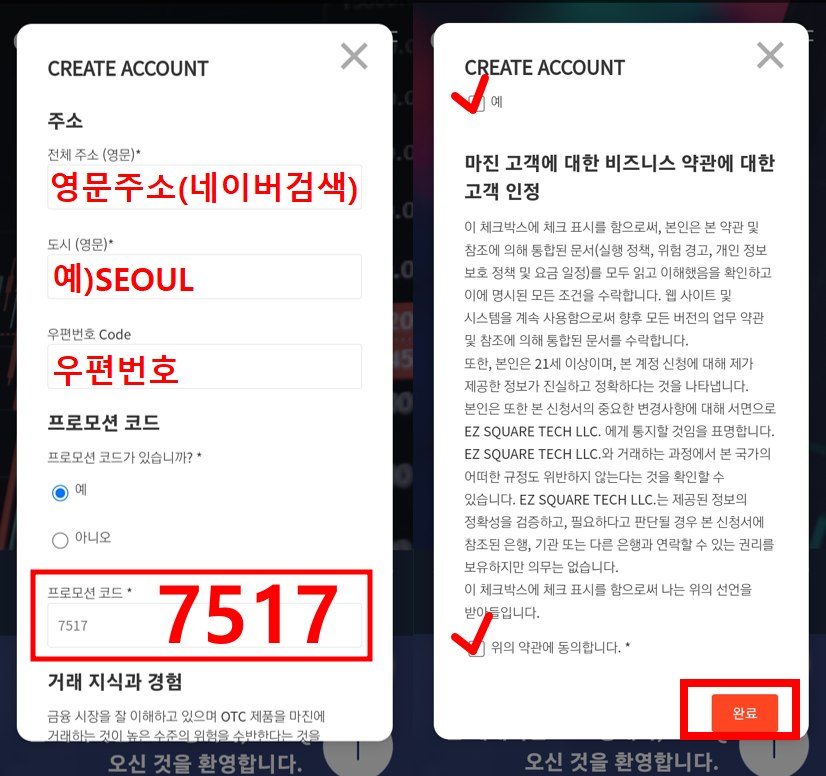
회원가입은 영문으로 짆애해주셔야 하는데
위와 같이 영문이름, 영문성, 이메일주소, 비밀번호, 주소 까지 모두 영문으로 입력해주시면 됩니다.
영문 주소 tip
네이버에서 <영어주소 변환기> 라고 검색하시면 쉽게 내 영문주소를 찾으실 수 있습니다.
그대로 복사해서 붙여넣기 하면 끝!


이지스퀘어는 정식 해외선물 거래소 입니다.
때문에 주식매매시 증권사 전용 계좌번호가 있듯이 이지스퀘어도 매매할때 쓰실 실계좌번호 개설을 진행해주셔야 하는데요.
위 화면과 같이 실계좌개설 클릭 하시면 기본 정보는 자동으로 입력되니 동의 후 요청 버튼만 눌러주시면 됩니다.

회원가입 후 실계좌 개설까지 완료해주셨다면,
숫자2로 시작하는 계좌번호가 보이실겁니다.
추후 매매프로그램 로그인 시 아이디로 사용될 숫자이니 꼭 메모해두시길 바랍니다.
추가로
임시로 비밀번호가 발급됩니다. 보안을 위해서 비밀번호를 한번 더 변경해줍니다.
비밀번호 변경을 꼭 해주셔야 메타5(MT5) 어플 다운로드시 원활한 로그인이 되니 꼭 변경해주셔야 합니다.

회원가입을 완료하셨다면 매매 프로그램을 다운받으셔야 겠죠?
플레이스토어에 들어가셔서 (애플은 앱스토어)
메타5 라고 검색하시면 위와 같은 어플이 뜹니다.
다운로드 해주시고 열기 버튼 눌러주세요.

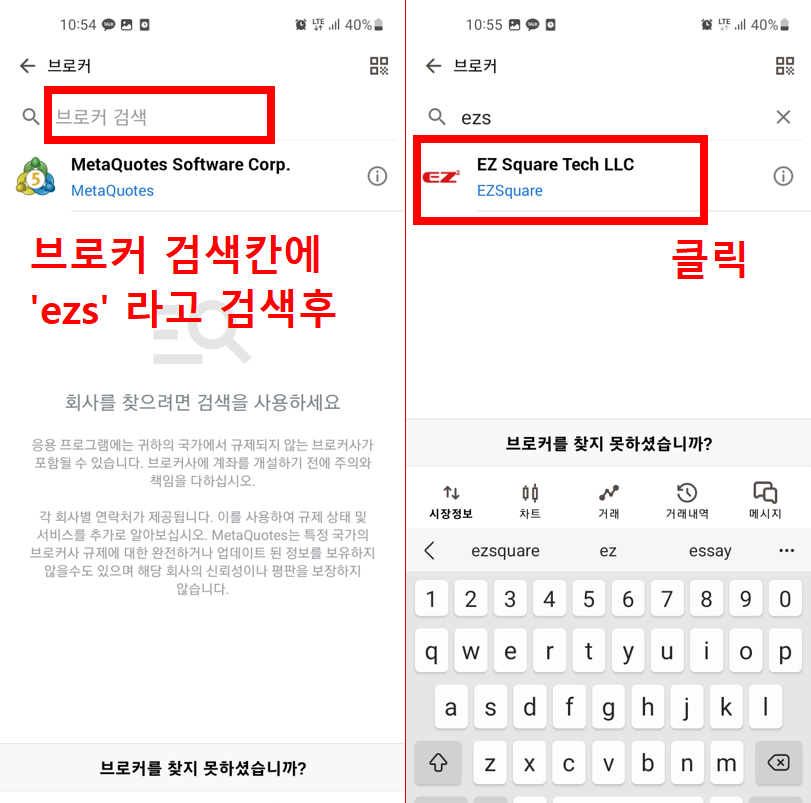
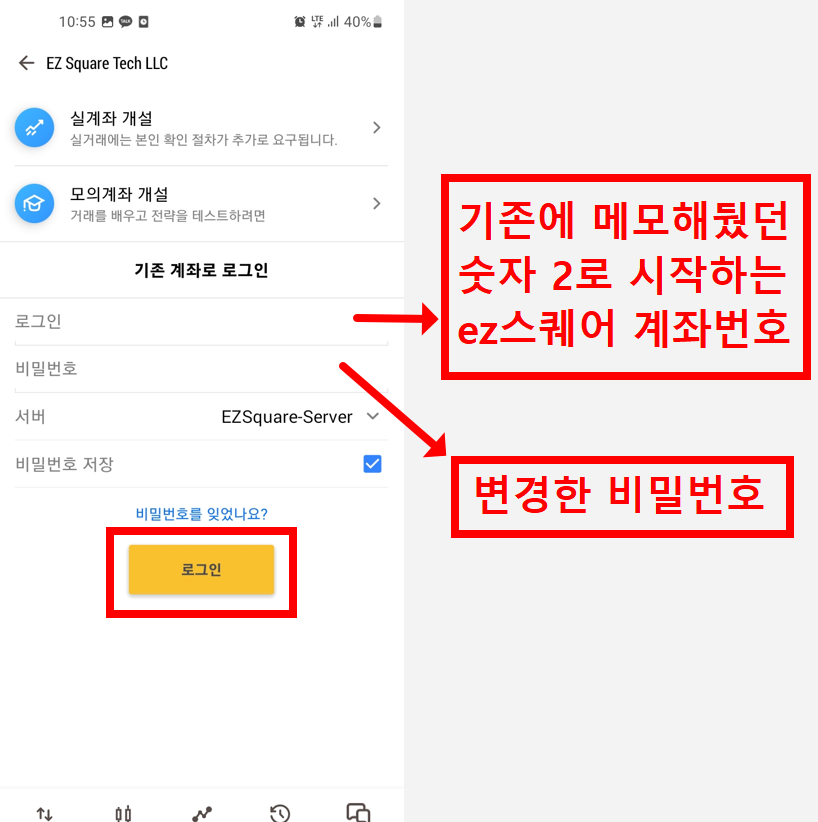
어플을 열었다면 초기 서버설정과 로그인을 진행해주셔야 하는데요.
브로커 검색에 EZS 라고 검색하시면 EZ SQUARE TECH LLC 라는 서버가 보이실겁니다.
클릭해주시면 로그인 화면으로 넘어가는데
로그인 칸에는 실계좌개설 하고 받은 숫자 2~로 시작하는 번호를,
비밀번호 칸에는 위에서 변경해준 비밀번호를 입력해주세요.


로그인을 완료하셨다면
기본적으로 세팅되어있는 관심종목을 수정해주셔야 합니다.
우측 상단 <연필모양> 클릭후 <휴지통> 모양 클릭
그리고 체크박스에 모두 체크해주시고 삭제해주시면 됩니다.
(맨 상단에 있는 종목은 삭제가 안됩니다.)
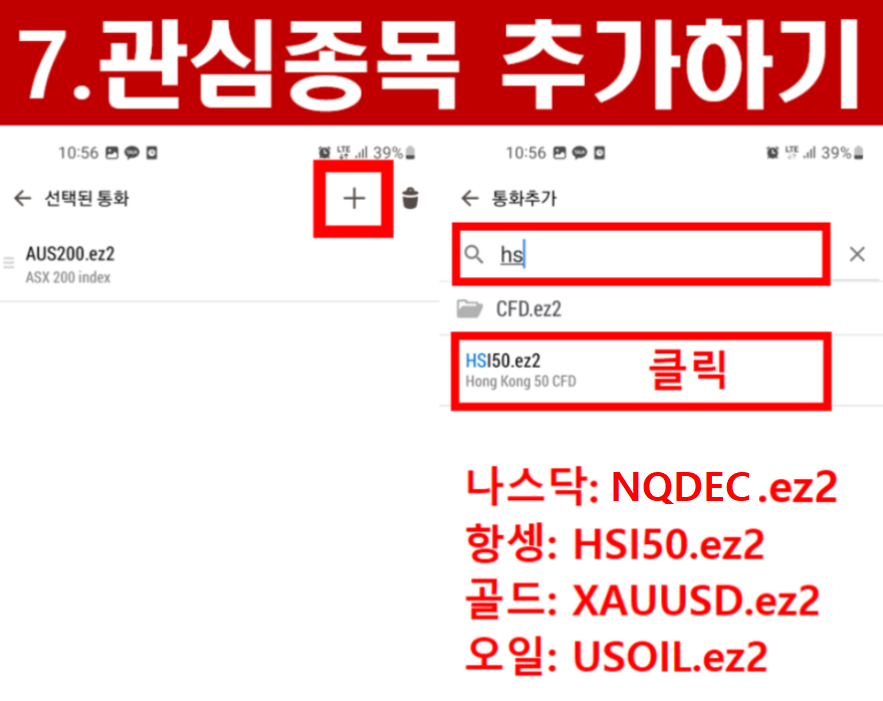
사진 설명을 입력하세요.
모두 삭제해서 깨끗하게 만드신다음
내가 주로 거래할 관심종목을 넣어주시면 되는데요
대표적으로 항셍, 나스닥, 오일, 골드 등이 있으니 위 코드명 보시고 똑같이 넣어주시면 됩니다.

관심종목을 추가하셨다면 차트를 보셔야겠죠?
원하는 종목을 꾹 터치하시면 하단에 바 목록이 올라옵니다.
그 중에서 차트를 터치해 주세요.

이번에는 종목을 매수해보겠습니다.
차트 화면에서 우측 상단을 보시면 빨강+파랑색이 섞인 네모 모양이 보이실텐데
그 모양을 누르면 위 사진과 같이 SELL / BUY 라고 써져있는 원클릭매매 창이 뜹니다.
우선 가운데 0.01 부분을 터치하시고 들어가고자 하는 계약수를 정해주시구요,
매수(진입) 하실 땐 SELL 또는 BUY 버튼 클릭으로 바로 체결이 됩니다.
체결된 내역은 하단 <거래> 메뉴에서 보실 수 있습니다.
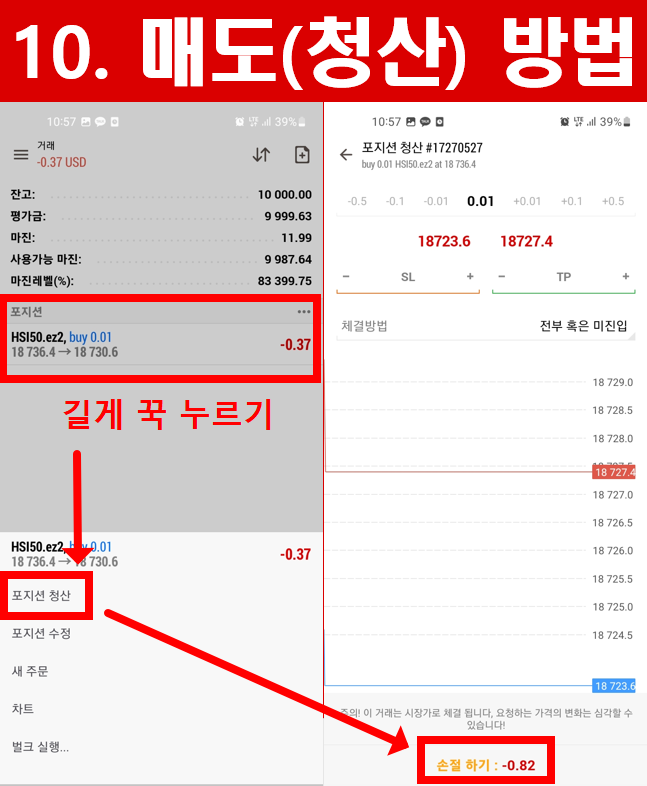
종목 매도 방법 또한 간단합니다.
<거래> 메뉴에서 정리하고자 하는 포지션을 꾹 누르시면
위와 같이 <포지션청산> 버튼이 뜹니다.
이후 손절/익절 하기 버튼까지 눌러주시면 완료 라고 화면에 뜹니다.
꼭 하단 버튼까지 눌러서 완료시켜 주세요.
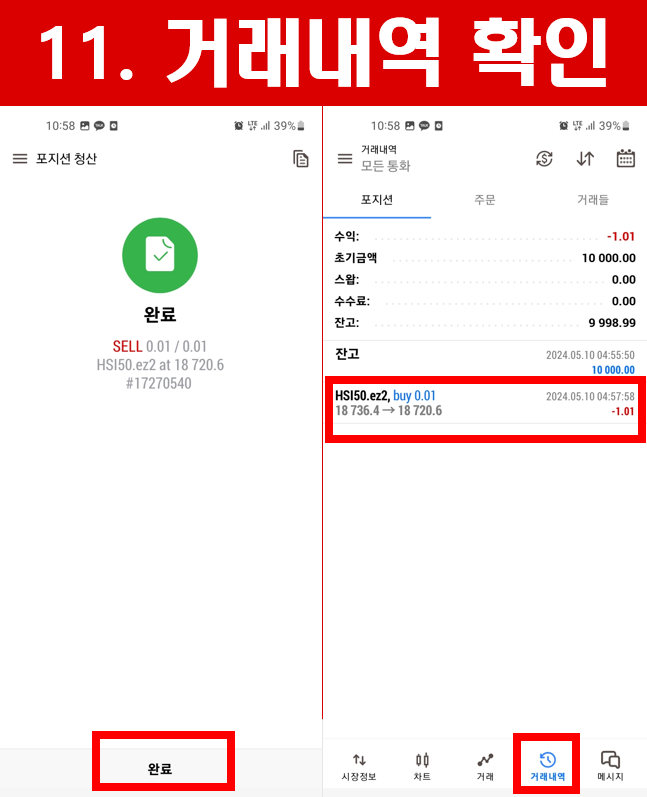
<거래내역> 메뉴에 가시면 과거 진입/청산 했던 거래내역을 보실 수 있습니다.
현재 잔고와 함께 총수익 현황까지 확인하실 수 있습니다.
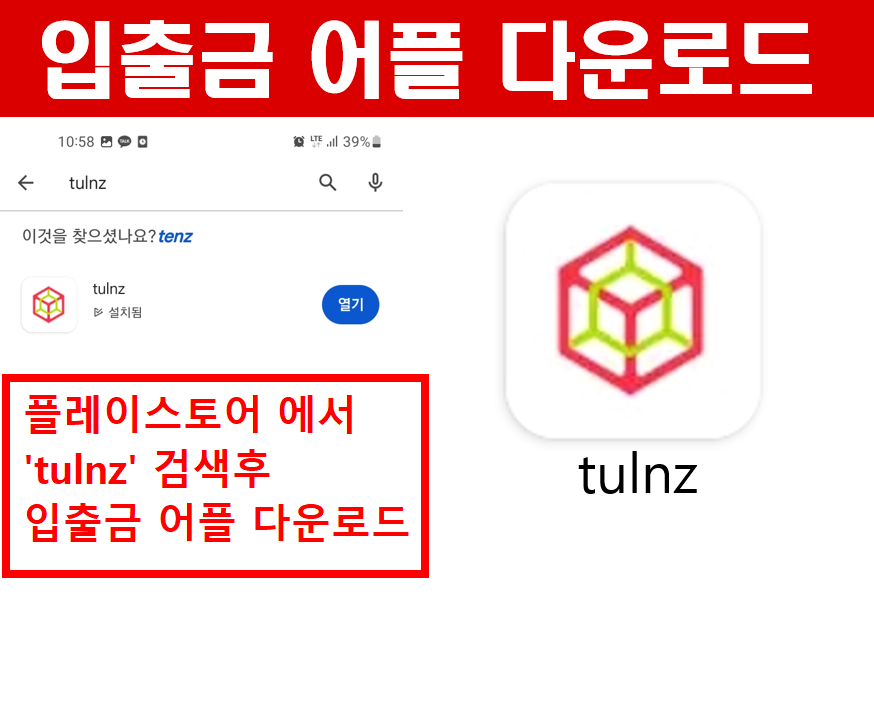
https://client.tulnz.com/signup.asp
Transfer Union - Client Partal
License Provided that you constantly comply with the express terms and conditions stated in these Terms, Transfer Union grants you a revocable, limited, royalty-free, non-exclusive, non-transferable, and non-sublicensable license to access and use Transfer
client.tulnz.com
*어플 설치가 안되시는 분들은 위 링크로 들어가주세요.
이지스퀘어는 해외거래소 이기 때문에 중간 환전해줄 입출금 어플을 별도로 설치하셔야 합니다.
입출금 또한 어플을 통해 간편하게 이용하실 수 있는데요.
플레이스토어(앱스토어) 에서 <tulnz> 라고 검색후 설치해주시면 됩니다.

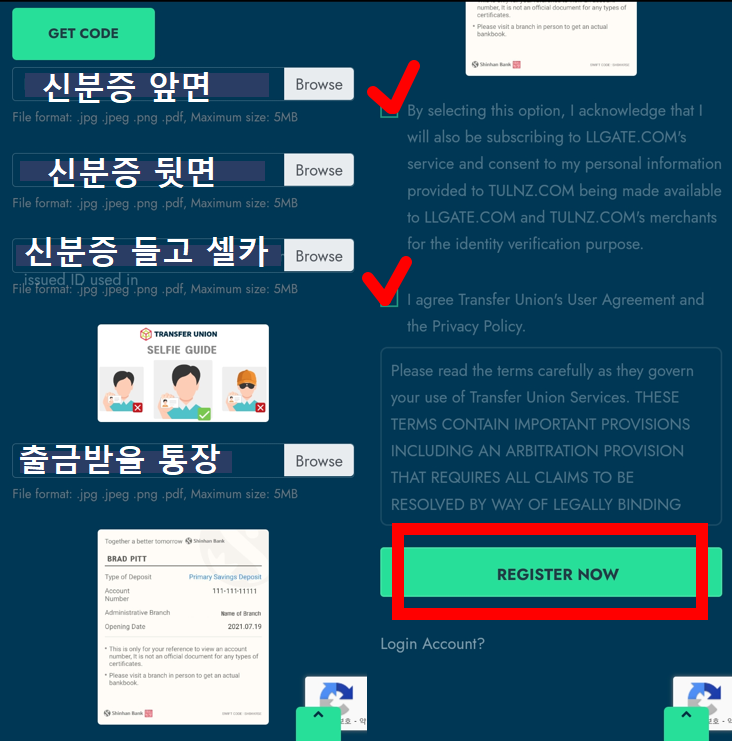
티유 어플을 다운받으셨다면 위와 같이 회원가입부터 진행해주시구요
이후부터는 자동로그인 되니 편하게 이용하실 수 있습니다.
신분증 인증 단계에서 신분증은 운전면허증, 여권 등으로 대체 가능하며,
출금받을 통장 등록은 본인명의의 통장만 등록이 가능합니다.
이렇게 가입을 완료하셨다면 승인요청까지 잠시만 기다려주세요.
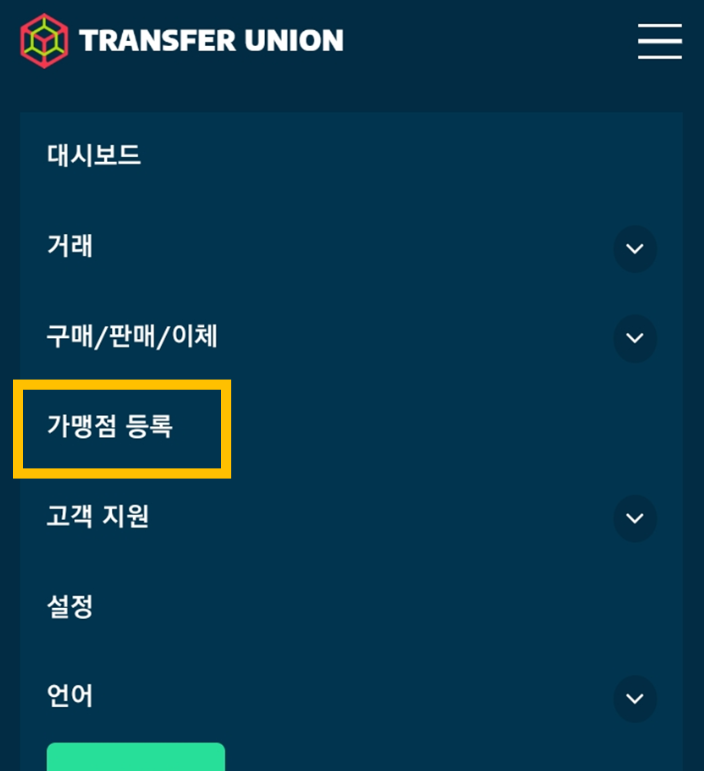
승인이 완료된 뒤,
로그인 후 <가맹점 등록> 을 해주셔야 하는데요.
메뉴 -> 가맹점등록 눌러주시고

계좌번호 : 이지스퀘어 실계좌번호 (2100~으로 시작)
비밀번호 입력후 인증 -> 확인 버튼까지 눌러주세요.

영문으로 뜨는 화면이 불편하시다면
메뉴 -> 랭귀지 -> 코리안 으로 변경하시면 한국어 버전으로 보실 수 있습니다.

입출금 사이트는 두 가지만 기억해 주시면 됩니다.
입금하실땐 = 구매
출금하실땐 = 판매
입금요청을 먼저 해주시고 요청 금액만큼 위 계좌로 이체하시면 됩니다.
이후 메타5 어플에 들어가시면 달러로 환전되어 반영되어있는 금액을 확인하실 수 있습니다.
여기까지 해외선물 시작하는 방법 모바일 가입 방법에 대해서 알아보았습니다.
따라하시다가 어려운 부분이 있으신 분들은 언제든지 편하게 톡 주세요.
이지스퀘어는 정식 해외선물 거래소로 피씨 뿐 아니라 모바일 원격 서비스도 지원하고 있습니다.
초보자 분들도 쉽게 따라하실 수 있도록 다양한 지원 프로그램이 있으니
한지윤 팀장에게 편하게 연락주시기 바랍니다.
'MT5 다운로드 (모바일)' 카테고리의 다른 글
| 해외선물 이지스퀘어 MT5 다운로드 (모바일) / MTS 어플 (0) | 2023.11.29 |
|---|


